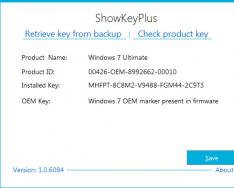برای همه کاربران گوشی های هوشمند و تبلت های سونی که بر روی سیستم عامل اندروید کار می کنند، قبل از دریافت روت درست استو باید بوت لودر سونی را آنلاک کنید. نحوه انجام این کار را می توانید در این مقاله بخوانید.
روت چیست؟
برای کسانی که تازه مبتدی شده اند یا در دنیای وسیع اندروید متخصص نیستند و با مفهوم روت کردن اندروید و همچنین چرایی نیاز به آن آشنایی خاصی ندارند، پس از آن چه کاری می توان انجام داد. گرفتن ریشهحقوق یا نحوه خلاص شدن از شر آنها در صورت عدم نیاز، همه اینها را می توان از مقاله مفصل - ریشه اندروید یاد گرفت!
اول از همه!
هیچ پیوند "چپ" یا اقدامات غیر ضروری در این مقاله وجود ندارد! اگر واقعاً به حقوق ریشه نیاز دارید، پس با دقت بخوانید و قدم به قدم دنبال کنید، این تضمینی است که همه چیز را درست انجام خواهید داد! این مقاله در مورد دریافت حقوق ریشه به دو بخش تقسیم می شود: بخش اول کامپوننت ها و شرایط لازم، بخش دوم دستورالعمل نحوه به دست آوردن حقوق ریشه با استفاده از فایل ها و برنامه های دریافتی است. اگر در فرآیند به دست آوردن حقوق ریشه، اندروید به طور مداوم راه اندازی مجدد می شود یا در مرحله بارگیری ابدی است (بسیار به ندرت اتفاق می افتد، اما هنوز هم)، پس ارزش آن را دارد که داده ها را بازنشانی یا پاک کنید. حالا بیایید شروع به گرفتن حقوق ریشه کنیم!
پس از باز کردن قفل بوت لودر نمی توانید:
- نسخه به روز رسانی سیستم عامل اندروید(رسمی)؛
- از برنامه های کاربردی با برند سونی استفاده کنید.
برای کاربران ویندوز 8.1
روش 1 از 3 (رسمی)
ابزارهای ضروری بوت لودر سونی را باز کنید
1. کامپیوتر با دسترسی به اینترنت
3. اپلیکیشن Adb Run را دانلود و نصب کنید
4 . دستگاه اندرویدی ساخت سونی
5. شارژ باتری حداقل 50٪
6. کابل USB اصلی و سالم (منظور از اصلی، کابلی است که همراه کیت است)
دستورالعمل باز کردن قفل بوت لودر سونی. دریافت فایل آنلاک
1 . در رایانه شخصی، به وب سایت سونی در حال باز کردن قفل بوت لودر بروید
2 . مدل خود را انتخاب کنید گوشی هوشمند اندرویدیا تبلت و فشار دهید ادامه هید«

3 . ایمیل خود را در فیلد وارد کنید و روی " کلیک کنید ادامه هید«

و مال خود را باز کنید پست الکترونیکو نامه ارسال شده را انتخاب کنید

4 . IMEi خود را وارد کنید (*#06# را در شماره گیر تایپ کنید) و " را فشار دهید ادامه هید»

بر در صفحه بعدی یک فایل باز کردن قفل در اختیار شما قرار می گیرد

سونی را باز کنید
1 . دستگاه سونی خود را خاموش کنید
2 . از قبل آن را راه اندازی کنید برنامه نصب شده Adb Run
3 . باید به حالت Bootloader بروید. در حالی که دستگاه خاموش است، دکمه جستجو (یا «منو» یا دکمه «کاهش صدا» را فشار دهید و نگه دارید)، سپس آن را با کابل USB به رایانه وصل کنید.
اگر کار نکرد، به بوت لودر بروید
اگر نمی توانید به حالت بوت لودر بروید با استفاده از:
در حالی که دستگاه خاموش است، دکمه جستجو (یا «منو» یا دکمه «کاهش صدا» را فشار دهید و نگه دارید)، سپس آن را با کابل USB به رایانه وصل کنید.سپس این کار را انجام دهید:
- دستگاه سونی روشن و به رایانه متصل است
- برنامه ADB RUN را اجرا کنید
- به منوی ADB RUN - Manual Command and Unlock Bootloader -> ADB بروید
- یک فرمان را شماره گیری کنید
4 . صبر کنید تا کامل شود نصب USB درایورهای سونی
5 . در ADB Run باید به منو بروید:
دستور دستی و باز کردن بوت لودر -> باز کردن قفل سونی/ سونی اریکسون

6 . بررسی کنید که آیا دستگاه متصل است یا خیر سونی - پیوستاگر پاسخ برگشتی دریافت شد 0.3 این بدان معناست که اندروید به درستی وصل شده است و در مراحل قبلی دستورالعمل ها همه چیز را به درستی انجام داده اید (اگر پاسخی وجود ندارد، مراحل قبلی را تکرار کنید).
خطای فست بوت
اگر پیامی دریافت کردید خط فرمان:
فست بوتالف) شاید درایور را نصب نکرده باشید یا نیاز به نصب مجدد داشته باشید
ب) گوشی هوشمند در حالت بوت لودر نیست و باید گوشی هوشمند را دوباره راه اندازی کنید
ج) گوشی هوشمند را به پورت USB دیگری وصل کنید
7 . یک مورد را از منو انتخاب کنید برنامه های Adbاجرا کن- بوت لودر را باز کنیدو کد دریافتی قبلی را وارد کنید تا بوت لودر سونی باز شود و Enter را فشار دهید.

8 . دستگاه سونی خود را مجددا راه اندازی کنید.
9 . اکنون Bootloader آنلاک است، اکنون می توانید به مرحله بعدی بروید - به دست آوردن حقوق ریشه.
همین! در باز کردن قفل و دریافت حقوق ریشه برای دستگاه اندرویدی خود موفق باشید!
پس از به دست آوردن حقوق ریشه، می توانید شروع به خودکارسازی اندروید خود یا حذف تبلیغات از برنامه ها کنید.
روش 2 از 3 (غیر رسمی، بدون از دست دادن اطلاعات). ابزار لازم
- کامپیوتر با دسترسی به اینترنت؛
- جاوا JDK را دانلود و نصب کنید.
- Flashtool را دانلود و نصب کنید.
- درایورهای سونی را نصب کنید (پس از نصب FlashTool، آنها را می توانید در آدرس زیر پیدا کنید: C:\Flashtool\drivers);
- دستگاه اندروید ساخت سونی;
- شارژ باتری حداقل 50٪؛
- یک کابل USB اصلی و سالم (منظور از اصلی، کابلی است که همراه کیت است).
- "اشکال زدایی USB" فعال شد.
بوت لودر سونی را بدون از دست دادن اطلاعات باز کنید
1. گوشی هوشمند خود را به رایانه شخصی خود وصل کنید.
2. FlashTool (C:\Flashtool) را راه اندازی کنید.
3. تب Devices را باز کرده و Check Drivers را انتخاب کنید.
4. شما باید یک شماره سریال داشته باشید، آن را کپی کنید:

5. به پوشه ای که Flashtool در آن قرار دارد بروید (بسته به نسخه):
- C:\FlashTool\RegisteredDevices
- C:\Flashtool\custom\mydevices
6. شما باید یک پوشه با شماره سریالدستگاه ها، اگر نه، پس ایجاد کنید:
7. در پوشه با نام سریال و یک پوشه خالی ایجاد کنید فایل متنی ulcode.txt ;

8. بعد از روش شماره 1 (در بالا در مقاله نشان داده شده است)، کد باز کردن قفل را دریافت می کنیم.
9. این کد باید در فایل ایجاد شده نوشته شود ulcode.txt ;
10. سونی را در حالت Fastboot قرار دهید:
- دستگاه را از کامپیوتر جدا کنید؛
- سونی را خاموش کنید؛
- دکمه افزایش صدا را فشار داده و نگه دارید و از طریق USB به رایانه خود متصل شوید.
11. روی دکمه Blu در FlashTool کلیک کنید:

12. در پنجره پاپ آپ، روی دکمه باز کردن قفل کلیک کنید:

Booloader سونی آنلاک شد!
روش 3 از 3 (رسمی نیست و به خصوص قابل اعتماد نیست)
ساده ترین، اما تضمینی نیست که 100٪ کار می کند! اما با این حال، اگر فرصتی وجود دارد، چرا تلاش نکنید؟
برای باز کردن قفل بوت لودر سونی باید:
1. به وب سایت Kingo App بروید (سایت گاهی اوقات هنگ می کند و زمان زیادی طول می کشد تا بارگذاری شود)
2. برنامه بازگشایی را دانلود کنید بوت لودر کینگو سونی آنلاکو بر روی کامپیوتر خود نصب کنید
3. USB Debugging را در دستگاه سونی خود فعال کنید
4. اتصال گوشی هوشمند سونیبه کامپیوتر
5. در حالی که برنامه در حال اجرا است، باید در رایانه خود به اینترنت متصل باشید
6. راه اندازی کنید بوت لودر کینگو سونی آنلاک
7. دکمه باز کردن قفل را فشار دهید

دلایل زیادی برای مسدود کردن دسترسی به گوشی سونی میتوان نام برد. یکی از دلایل اصلی این است که رمز عبوری که ایجاد کرده اید را فراموش کرده اید. در حالی که بعید است کسی رمز عبور خود را فراموش کند، این اتفاق اغلب در بین کاربران رخ می دهد. ناتوانی در دور زدن قفل صفحه آزار دهنده است زیرا تلفن به بخش مهمی از زندگی ما تبدیل می شود. ما به شما خواهیم گفت که چگونه رمز عبور سونی (Xperia) را به 3 روش باز کنید.
راه های مختلفی برای بازنشانی قفل صفحه وجود دارد. روش های موجود به نوع قفل صفحه و نسخه های اندروید، که دستگاه Xperia شما روی آن کار می کند. برخی از روشها مانند روشهایی که از سرویس یا مدیر Xperia من استفاده میکنند دستگاه های اندرویدی/Find My Device نیاز دارد که قبلاً سرویس را در دستگاه خود فعال کرده باشید و اتصال اینترنت را فعال کرده باشید.
فهرست مطالب را بخوانید تا به سرعت اطلاعات مورد نیاز خود را پیدا کنید.
یادداشت!قبل از انجام هر یک از مراحل این مقاله، مطمئن شوید که نام کاربری و رمز عبور گوگل خود را می دانید. بسته به تنظیمات امنیتی شما، ممکن است دستگاه Xperia شما پس از بازنشانی یا بازیابی قفل شود. سپس باید نام کاربری و رمز عبور خود را وارد کنید حسابگوگل برای استفاده از دستگاه. اگر نام کاربری و رمز عبور Google خود را به خاطر نمی آورید، نمی توانید خودتان قفل دستگاه را باز کنید.
مشاوره.می توانید نام کاربری و رمز عبور حساب خود را بازیابی کنید پست های گوگلبا استفاده از صفحه بازیابی حساب Google در صفحه. برای Xperia X، Xperia L1، Xperia E5 و سری اکسپریا Z (اندروید 5.1 یا بالاتر) باید توجه داشته باشید که وقتی یک نام کاربری یا رمز عبور جدید گوگل دریافت می کنید، نمی توانید به مدت 24 ساعت از آن برای ثبت نام و بازیابی دستگاه خود استفاده کنید.
1. کلیک کنید: رمز عبور خود را فراموش کرده اید؟
2. برای باز کردن قفل تلفن، میتوانید به سؤال امنیتی که هنگام تنظیم قفل صفحه تنظیم کردهاید، پاسخ دهید. یا می توانید نام کاربری و رمز عبور خود را وارد کنید حساب کاربری گوگل. کلیک " به علاوه».

3. پاسخ سوالی را که انتخاب کرده اید وارد کنید یا نام کاربری و رمز عبور حساب کاربری گوگل خود را وارد کنید. کلیک " رفع انسداد».
4. از شما پرسیده می شود که آیا می خواهید ایجاد کنید رمز عبور جدیدباز کردن قفل صفحه اگر نمی خواهید، کلیک کنید خیر

اگر حساب Google ایجاد نکردهاید یا پاسخ سؤال امنیتی خود را فراموش کردهاید، باید دوباره نصب کنید. نرم افزارتلفن. با این کار اطلاعات ذخیره شده در گوشی شما حذف می شود. هیچ راهی برای بازیابی اطلاعاتی که در صورت انجام این کار از بین می روند وجود ندارد، اما نمی توانید بدون نصب مجدد نرم افزار، قفل صفحه خود را بازنشانی کنید. نحوه ریست کردن سونی را در زیر بخوانید.
استفاده از سرویس Xperia برای بازنشانی قفل صفحه
یادداشت!مطمئن شوید که نام کاربری و رمز عبور Google™ خود را می دانید. ممکن است مجبور شوید از آنها برای استفاده از دستگاه Xperia™ خود پس از بازنشانی استفاده کنید.
استفاده از سرویس Xperia برای بازنشانی قفل صفحه.پس از بازنشانی قفل صفحه دستگاه، تمام محتوای دستگاه Xperia شما حفظ میشود. یادداشت!این روش در دستگاه های در حال اجرا در دسترس نیست کنترل اندروید 7.0 و بالاتر
این روش بازنشانی مستلزم آن است که قبلاً Xperia My Service را در دستگاه Xperia خود فعال کرده باشید. دستگاه Xperia شما همچنین باید یک اتصال اینترنتی فعال (Wi-Fi® یا شبکه موبایل).
نحوه بازنشانی رمز عبور با استفاده از سرویس Xperia
1. گوشی خود را خاموش کنید.
2. اجرا کردن هارد ریستتلفن، با فشار دادن و نگه داشتن شروع کنید دکمه های پاور + دکمهافزایش حجم دردر عرض چند ثانیه
3. دستگاه یک بار ویبره خواهد شد. در این مرحله می توانید دکمه پاور را رها کنید. 10 ثانیه دیگر کلید ولوم را نگه دارید.
4. تلفن می لرزد و سپس خاموش می شود، که نشان می دهد روش هارد ریست کامل شده است.
استفاده از Find My Device برای بازنشانی رمز عبور Sony
یادداشت!مطمئن شوید که نام کاربری و رمز عبور گوگل خود را می دانید. ممکن است مجبور شوید از آنها برای استفاده از دستگاه Xperia™ خود پس از بازنشانی استفاده کنید.
این روش بازنشانی مستلزم آن است که قبلاً آن را فعال کرده باشید دستگاه اندرویدمدیر دستگاه Xperia™ شما. دستگاه Xperia™ شما همچنین باید یک اتصال اینترنتی فعال (Wi-Fi® یا شبکه تلفن همراه) داشته باشد. وقتی این روش انتخاب شد، ریست کاملداده های کارخانه تمام محتوای دستگاه Xperia™ شما حذف خواهد شد. در برخی موارد، ممکن است محتوای کارت SD در طی بازنشانی «دستگاهم را پیدا کن» پاک نشود.
اگر کارت SD شما رمزگذاری نشده است، می توانید قبل از انجام بازنشانی آن را حذف کنید تا از پاک شدن آن جلوگیری کنید. با این حال، اگر از یک دستگاه Xperia™ در یک محیط شرکتی استفاده میکنید، بخش فناوری اطلاعات شما ممکن است مجبور به رمزگذاری روی کارت SD دستگاه شما شود. در این حالت، محتویات کارت SD هنگام بازنشانی پاک میشود یا قابل خواندن نیست، حتی اگر کارت را از قبل جدا کرده باشید.
نحوه بازنشانی رمز عبور سونی با استفاده از Find My Device
1. اگر کارت SD شما رمزگذاری نشده است یا در یک محیط شرکتی استفاده نمی شود، قبل از انجام بازنشانی آن را بردارید. قبل از برداشتن کارت SD، دستگاه Xperia™ خود را خاموش کنید. وقتی کارت SD را برداشتید، دستگاه را روشن کنید.
2. روی کامپیوتر یا داخل مرورگر موبایلبه وب سایت بروید
3. به حساب Google که قبلاً به دستگاه خود اضافه کرده اید، وارد شوید.
4. اگر چندین دستگاه دارید، دستگاهی را که مسدود کرده اید در بالای صفحه انتخاب کنید.
5. انتخاب کنید " پاک کردن" به خاطر داشته باشید که این عمل برای همیشه تمام داده های شما مانند برنامه ها، عکس ها و موسیقی شما را از بین می برد. هنگامی که محتویات دستگاه خود را حذف کردید، Find My Device دیگر در دستگاه شما کار نخواهد کرد.
6. پس از پاک کردن محتویات دستگاه خود از راه دور، می توانید دستگاه خود را دوباره با حساب Google خود و قفل صفحه جدید راه اندازی کنید.
نرم افزار بازیابی برای بازنشانی دستگاه Xperia شما
یادداشت!مطمئن شوید که نام کاربری و رمز عبور گوگل خود را می دانید. ممکن است لازم باشد از آنها برای استفاده از دستگاه Xperia™ خود پس از بازیابی استفاده کنید.
می توانید قفل صفحه خود را با استفاده از کابل USB، رایانه و ویژگی بازیابی نرم افزار در برنامه Xperia™ Companion بازنشانی کنید.
یادداشت!قابلیت بازیابی نرم افزار جایگزین نرم افزار دستگاه شما می شود. تمام اطلاعات شخصی ذخیره شده در دستگاه شما از بین خواهد رفت. محتوای کارت SD خارجی حذف نمی شود. قبل از اینکه بتوانید بازیابی نرم افزاری را انجام دهید، دستگاه های Xperia™ باید حداقل سطح شارژ 80 درصد داشته باشند.
مراحل:
1. کامپیوتر:اگر قبلاً نصب نشده است، دانلود و نصب کنید برنامه Xperiaهمراه با .
2. برنامه را باز کنید Xperia Companion.
3. در بخش " مدیریت اکسپریا» کلیک " بازیابی نرم افزار».
4. دستورالعمل های روی صفحه را دنبال کنید، اما تا زمانی که دستورالعمل های پنج مرحله ای در پنجره Xperia Companion به شما گفته نشود، دستگاه Xperia خود را به رایانه خود وصل نکنید.

نحوه بازنشانی تنظیمات سونی اکسپریا E (C1504، C1505، C1605)؟ در این مقاله به تفصیل در مورد این موضوع صحبت خواهم کرد. از آنجایی که استفاده از دکمه های تلفن در آن ارائه نشده است نسخه سهامسیستم عامل، می توانید تنظیمات را از طریق برنامه همراه ویژه رایانه شخصی Sony یا از طریق منو بازنشانی کنید. در زیر دلایل بازنشانی تنظیمات آورده شده است:
- دیروز نصب شد کلید گرافیکیدر Sony Xperia E (C1504, C1505, C1605) و آن را فراموش کردم (چند بار کلید الگو را اشتباه وارد کردم)
- "تلاش های زیادی برای ورودی" Sony Xperia E (C1504، C1505، C1605)
- کلمه امنیتی را فراموش کرده ام و باید با استفاده از یک الگو، رمز عبور یا الگوی Sony Xperia E (C1504، C1505، C1605) قفل آن را باز کنم.- ایمیل و رمز عبور را در Sony Xperia E (C1504، C1505، C1605) فراموش کردهاید.
— Xperia E (C1504, C1505, C1605) ثابت است و فراتر از نشانواره روشن نمیشود
- برنامه/بازی را نصب کرد و بعد از آن گوشی روشن نمی شود- Sony Xperia E (C1504, C1505, C1605) بسیار کند است
- یک رمز عبور برای محافظت تنظیم کنید و آن را فراموش کرده اید
- باید قفل الگو را در Sony Xperia E خود باز کنم (C1504، C1505، C1605)
باید بدانی که! پس از تنظیم مجدد تنظیمات، تمام اطلاعات شخصی شما از تلفن شما حذف می شود: پیامک، تماس ها، پروفایل ها، برنامه ها، بازی ها و برنامه ها، تنظیمات. اگر این داده ها برای شما بسیار مهم است، به شما توصیه می کنیم از قبل از آن مراقبت کنید. برای انجام این کار، می توانید یک نسخه پشتیبان تهیه کنید (به طور متناوب، فایل ها را به رایانه خود ارسال کنید)، یا داده های لازم را به صورت دستی بازنویسی کنید. به منظور بازیابی فایل ها پس از هارد ریست، وجود دارد برنامه ویژه. در مقاله ما بیشتر بخوانید:
یکی از شرایط ریست موفقیت آمیز این است که گوشی در حالت عادی حداقل 50 درصد شارژ باشد. روش های بازنشانی:
روش 1:
- با استفاده از لینک برنامه را دانلود و بر روی کامپیوتر خود نصب کنید.
- گوشی را خاموش کنید. برای این کار دکمه پاور را به مدت 10 ثانیه نگه دارید.
- ما برنامه نصب شده را اجرا می کنیم و کابل usb را به کامپیوتر وصل می کنیم (اما! فقط به کامپیوتر، هنوز به تلفن).
- که در برنامه در حال اجرابر روی Start در قسمت Support Zone کلیک کنید، سپس روی "Update phone/tablet software" کلیک کنید.
- در پنجره ای که ظاهر می شود، روی "بازیابی تلفن/تبلت" کلیک کنید.
- دستورالعمل ها روی صفحه ظاهر می شوند. آنها را با دقت بخوانید، روی چک باکس ها کلیک کنید و روی Next کلیک کنید.
- پس از گذراندن چندین مرحله، از شما خواسته می شود که مدل دستگاه خود را انتخاب کنید. مورد نیاز خود را انتخاب کنید مدل سونی Xperia E.
- دستورالعمل های بیشتر روی صفحه را دنبال کنید.
- در نتیجه، برنامه روند بازیابی گوشی را آغاز می کند. منتظر می مانیم تا این فرآیند کامل شود و گوشی را قطع کنیم.
همین مراحل را می توان با استفاده از برنامه برای انجام داد.
روش 2:
بازنشانی تنظیمات را می توان از طریق منو نیز انجام داد:
منو - تنظیمات - بازیابی و تنظیم مجدد - تنظیم مجدد تنظیمات - همه چیز را پاک کنید.
لیست مدل های پشتیبانی شده سونی:
Xperia Z2 Tablet، Xperia Z2، Xperia E1، Xperia T2 Ultra Dual، Xperia T2 Ultra، Xperia Z1 compact، Xperia X Ultra (SOL24)، Xperia Z Ultra (فقط Wifi)، Xperia Z ultra، Xperia Z1f (SO-02f)، Xperia Z1 (SO-01F)، Xperia Z1 (SOL23)، Xperia Z ultra (SOL24)، SmartWatch 2 SW2، هدست بلوتوث استرو SBH52، Xperia Z1، Xperia Z1s (C6916)، Xperia M dual، Xperia Tablet Z، Xperia C، Xperia M، هدست بلوتوث استریو SBH50، SOL22، Xperia A (SA-04E)، Xperia ZR، Xperia L (C2104)، Xperia L (C2105/S36h)، تبلت اکسپریا Z (فقط Wifi)، Xperia SP، Xperia Tablet Z (SO-03E)، Xperia ZL، Xperia E، Xperia Z (SO-02E)، Xperia E Dual، Xperia ZR، Xperia Z، Xperia V، Xperia VC، Xperia AX (SO-01E)، Xperia TL، Xperia VL، Xperia J، Xperia T، Xperia micro، Xperia TX، Xperia tipo Dual، Xperia SL، Xperia tipo، Xperia SX(SO-05D)، Xperia acro S، Xperia ion، Smart هدست بیسیم Pro، Xperia go، Xperia GX(SO-04D)، Xperia Neo L، Xperia ion (LT28i)، Xperia ion (LT28at)، Smartwatch MN2، Xperia sola، Xperia P، Xperia U، Xperia acro HD (IS12S)، Xperia Acro HD (SO-03D)، Xperia S (LT26)، Xperia NX (SO-02D)، Xperia Ray (SO-03C)، Xperia acro (IS11S)، Xperia ray (ST18)، Xperia pro (MK16)، Xperia فعال (ST17)، Xperia mini pro (SK17)، Xperia mini (ST15)، Xperia arc (LT15)، Xperia neo (MT15)، Xperia acro (SO-02C)، Xperia arc (SO-01C)، SonyEricsson txt (CK13 s51SE، Xperia neo V (MT11)، Xperia PLAY (SO-011D)، Xperia arc S (LT18)، Mix Walkman (WT13)، W8 Walkman (E16)، Live with Walkman (WT19)، Walkman WT18i، txt pro (CK15)، Xperia Play (R800)، Xperia Play (Z1)، LiveView MN800، Cedar، Yendo Yizo، Xperia X8 (E15)، Spiro، Xperia X10 mini pro (U20)، Hazet، Zylo، Aspen، Vizav pro، Elm , Xperia X10 mini (E10), Vivaz, Xperia X10 (X10), Xperia X10 (SO-01B), Satio, Yari Kita, Aino, Naite, W995, C510, W705, C905, T700, W959, C702, W959, C702, C902 , K850, K858, W910, W908.
بنابراین، برای هر یک از این دستگاه ها، با استفاده از این ابزار می توانید اساساً یک هارد ریست انجام دهید، تنظیمات را بازنشانی کنید یا الگو را حذف کنید. برای این کار فقط به یک کابل USB (که همراه با گوشی شما ارائه می شود)، یک کامپیوتر و در واقع گوشی خود نیاز دارید.
دستورالعمل ها:
1. بیایید ادامه دهیم
2. برنامه را اجرا و نصب کنید. (OK> Accept> Install> Done). پس از نصب، برنامه به روز رسانی و همگام سازی را بررسی می کند.
3. قبل از شروع کار، به کابل USB (همراه با گوشی) نیاز داریم، سطح باتری حداقل 50 درصد، گوشی را در این مرحله وصل نکنید.
4. روی «شروع» کلیک کنید و مدل تلفن/دستگاه خود را انتخاب کنید، روی «بعدی» کلیک کنید.

5. دستورالعملهای روی صفحه را بخوانید: گوشی را خاموش کنید، دکمه کاهش صدا را فشار داده و نگه دارید (بسته به مدل گوشی، زیرا ممکن است دکمه دیگری باشد) و گوشی را به رایانه متصل کنید.

شاید تا به حال با چنین مشکلی مواجه نشده باشید، اما ممکن است روزی مجبور شوید با آن کنار بیایید و سپس واقعاً باید بدانید که چه کاری انجام دهید. در این مورد، ما در مورد مسدود کردن عملکرد یک گوشی با سیم کارت های خارجی صحبت می کنیم، یعنی در هنگام خرید یک گوشی در خارج از کشور، متوجه می شوید که به دلایلی نمی خواهد در خانه کار کند و این موضوع نیست. ازدواج. چگونه می توان سونی اکسپریا را در صورت وقوع این اتفاق باز کرد؟ بله، در اصل، درست مانند هر دستگاه دیگری - با با استفاده از IMEIکد در اصل، برای کاربرانی که عادت دارند دائماً گوشی را عوض کنند، در حالی که آنها را در خارج از کشور خریداری می کنند یا از فروشندگانی که آنها را از آنجا وارد می کنند، دیگر هیچ سوالی پیش نمی آید و آنها به خوبی می دانند که چگونه یک سونی اکسپریا یا یک گوشی دیگر را باز کنند.
نحوه باز کردن قفل سونی اکسپریا توسط IMEI
برای اهداف امنیتی، در هنگام مونتاژ، همه تلفن ها شناسه دیجیتال شخصی خود را شامل شانزده شماره دریافت می کنند. اطلاعات مربوط به سازنده، تاریخ تولید و خود مدل و همچنین بسیاری موارد دیگر در اینجا رمزگذاری شده است و علاوه بر این، با استفاده از کد IMEI می توان گوشی های گم شده یا دزدیده شده را شناسایی کرد. قبل از باز کردن قفل سونی اکسپریا، باید کد دستگاه خود را پیدا کنید؛ همچنین با کمک آن میتوانید متوجه شوید که گوشی هوشمندتان روی کدام اپراتور قفل شده است. لازم به ذکر است که کد منحصر به فرد است و دومی وجود ندارد، صرف نظر از سازنده، هر کدام از گوشی های تولید شده همیشه به کد خود مجهز هستند. نمی توان آن را تغییر داد یا پاک کرد، زیرا در واقع یک برنامه جداگانه است که در گوشی تعبیه شده است و در عین حال نه تنها به نحوه باز کردن قفل گوشی Sony Xperia بلکه سایر گوشی ها نیز پاسخ می دهد.
طبیعتاً، آن دسته از کاربرانی که قبلاً با مشکل مشابهی روبرو نشده اند، این سؤال را خواهند داشت: دقیقاً کجا باید این IMEI را جستجو کرد؟ همانطور که مشخص است، لازم نیست راه دور بروید، به عنوان مثال، یک جعبه تلفن را بردارید، روی آن، نزدیک بارکد، IMEI به همراه توضیحات محصول نشان داده می شود. از آنجایی که فقط از این طریق می توان قفل Sony Xperia را باز کرد، باید سعی کنید، اگر نه جعبه، حداقل یک پاسپورت را پیدا کنید، جایی که کد نیز در میان داده های دیگر نشان داده می شود. اگر به دلایلی نتوانستید آن را پیدا کنید، فقط به زیر باتری گوشی نگاه کنید، جایی که کد روی برچسب شرکت نمایش داده می شود. کاربران مطمئن از قبل می دانند که چگونه سونی اکسپریا را باز کنند و از مطمئن ترین روش برای مشاهده کد استفاده کنند - با فشار دادن کلیدهای *#06#، که در نهایت به ظاهر منجر می شود. اطلاعات لازمروی صفحه نمایش
با استفاده از کد IMEI وارد شده در نوار جستجو، کاربر کدی را دریافت می کند که در واقع پاسخ به نحوه باز کردن قفل گوشی سونی اکسپریا است. کدهای دریافتی به تلفن وارد می شوند، که سپس می تواند مستقل از موقعیت جغرافیایی و شبکه اپراتور عمل کند. وضعیتی که در مورد نحوه باز کردن قفل سونی اکسپریا مطرح می شود اخیراً دائماً با آن مواجه شده است ، زیرا طیف گجت های ارائه شده در حال گسترش است ، اما متأسفانه آنها همیشه در فروشگاه های ما در دسترس نیستند و حتی اگر در دسترس باشند ، همه افراد نیستند. می تواند آنها را تامین کند. در خارج از کشور، بسیاری از مردم از این فرصت نه تنها برای دیدن مناظر، بلکه برای خرید یک مدل جدید گوشی هوشمند استفاده می کنند، زیرا هزینه آن واقعاً این امکان را می دهد. به طور طبیعی، پس از چنین خریدهایی، یک سوال منطقی مطرح می شود: چگونه می توان سونی Xperia را باز کرد، اما فقط برای کسانی که برای اولین بار تصمیم گرفتند از اینجا خرید کنند.
برای جلوگیری از غافلگیری ناخوشایند، و این راز نیست که بسیاری بلافاصله فروشنده یا سازنده را سرزنش می کنند، بهتر است از قبل در مورد نیاز به باز کردن قفل از فروشگاه سوال کنید، و شما از قبل می دانید که چگونه قفل گوشی سونی اکسپریا را باز کنید و این کار را انجام خواهد داد. زمان زیادی نمی گیرد کافی است یک بار این کار را امتحان کنید تا متوجه شوید که هیچ چیز خطرناکی برای گوشی در اینجا وجود ندارد. با یادگیری نحوه باز کردن قفل Sony Xperia، کاربر میتواند متعاقباً گوشیهایی را در کشورهای دیگر خریداری کند و به سرعت آنها را باز کند و از عملکرد غنی لذت ببرد. برای درک نحوه باز کردن قفل سونی اکسپریا، به هیچ وجه نیازی به تجربه جدی ندارید و در صورت تمایل، حتی یک کاربر مبتدی که با اصول کار در اینترنت آشنا است، می تواند این روش را بدون هیچ مشکلی انجام دهد. اگر قبلاً هنگام خرید یک گجت، حتی به این فکر نمیکردید که چگونه قفل گوشی sSony Xperia خود را باز کنید، واقعیتهای امروزی کاربر را مجبور میکند تا بیشتر بداند و بتواند انجام دهد، مگر اینکه البته بخواهد عملکردی راحت و مدرن داشته باشد. در اختیار اوست.
سونی از مشتریان خود مراقبت کرد و یک برنامه خوب ساخت که با آن می توانید قفل الگو (بازگرداندن به تنظیمات کارخانه) را از هر کدام حذف کنید. گوشی سونی. این سرویس به روز رسانی سونی نام دارد.
لیست مدل های پشتیبانی شده سونی:
Xperia Z2 Tablet، Xperia Z2، Xperia E1، Xperia T2 Ultra Dual، Xperia T2 Ultra، Xperia Z1 compact، Xperia X Ultra (SOL24)، Xperia Z Ultra (فقط Wifi)، Xperia Z ultra، Xperia Z1f (SO-02f)، Xperia Z1 (SO-01F)، Xperia Z1 (SOL23)، Xperia Z ultra (SOL24)، SmartWatch 2 SW2، هدست بلوتوث استرو SBH52، Xperia Z1، Xperia Z1s (C6916)، Xperia M dual، Xperia Tablet Z، Xperia C، Xperia M، هدست بلوتوث استریو SBH50، SOL22، Xperia A (SA-04E)، Xperia ZR، Xperia L (C2104)، Xperia L (C2105/S36h)، Xperia Tablet Z (فقط Wifi)، Xperia SP، Xperia Tablet Z ( SO-03E)، Xperia ZL، Xperia E، Xperia Z (SO-02E)، Xperia E Dual، Xperia ZR، Xperia Z، Xperia V، Xperia VC، Xperia AX (SO-01E)، Xperia TL، Xperia VL، Xperia J، Xperia T، Xperia micro، Xperia TX، Xperia tipo Dual، Xperia SL، Xperia tipo، Xperia SX(SO-05D)، Xperia acro S، Xperia ion، Smart Wireless Headset Pro، Xperia go، Xperia GX(SO-04D )، Xperia Neo L، Xperia ion (LT28i)، Xperia ion (LT28at)، Smartwatch MN2، Xperia sola، Xperia P، Xperia U، Xperia acro HD (IS12S)، Xperia Acro HD (SO-03D)، Xperia S (LT26 )، Xperia NX (SO-02D)، Xperia Ray (SO-03C)، Xperia acro (IS11S)، Xperia ray (ST18)، Xperia pro (MK16)، Xperia active (ST17)، Xperia mini pro (SK17)، Xperia mini (ST15)، Xperia arc (LT15)، Xperia neo (MT15)، Xperia acro (SO-02C)، Xperia arc (SO-01C)، SonyEricsson txt (CK13)، s51SE، Xperia neo V (MT11)، Xperia PLAY (SO-011D)، Xperia arc S (LT18)، Mix Walkman (WT13)، W8 Walkman (E16)، Live with Walkman (WT19)، Walkman WT18i، txt pro (CK15)، Xperia Play (R800)، Xperia Play ( Z1)، LiveView MN800، Cedar، Yendo Yizo، Xperia X8 (E15)، Spiro، Xperia X10 mini pro (U20)، Hazet، Zylo، Aspen، Vizav pro، Elm، Xperia X10 mini (E10)، Vivaz، Xperia X10 ( X10)، Xperia X10 (SO-01B)، Satio، Yari Kita، Aino، Naite، W995، C510، W705، C905، T700، W959، C702، C902، W760، K850، K858، W910، W908.
بنابراین، برای هر یک از این دستگاه ها، با استفاده از این ابزار می توانید اساساً یک هارد ریست انجام دهید، تنظیمات را بازنشانی کنید یا الگو را حذف کنید. برای این کار فقط به یک کابل USB (که همراه با گوشی شما ارائه می شود)، یک کامپیوتر و در واقع گوشی خود نیاز دارید.
دستورالعمل ها:
1. بیایید ادامه دهیم
2. برنامه را اجرا و نصب کنید. (OK> Accept> Install> Done). پس از نصب، برنامه به روز رسانی و همگام سازی را بررسی می کند.
3. قبل از شروع کار، به کابل USB (همراه با گوشی) نیاز داریم، سطح باتری حداقل 50 درصد، گوشی را در این مرحله وصل نکنید.
4. روی «شروع» کلیک کنید و مدل تلفن/دستگاه خود را انتخاب کنید، روی «بعدی» کلیک کنید.

5. دستورالعملهای روی صفحه را بخوانید: گوشی را خاموش کنید، دکمه کاهش صدا را فشار داده و نگه دارید (بسته به مدل گوشی، زیرا ممکن است دکمه دیگری باشد) و گوشی را به رایانه متصل کنید.

ویدئو با استفاده از مثال سونی اریکسون W8:
انتخاب